概要
パフォーマンス トレースを記録して分析したら、項目(Gemini を使用)、時間範囲にアノテーションを付け、接続を作成できます。その後、結果を同僚と共有したり、注釈付きのトレースをアップロードして検査したりできます。
パフォーマンス トレースのアイテムにアノテーションを付ける
録画に注釈を付けるには、[パフォーマンス] パネルの左側にある サイドバーで [注釈] タブを開きます。メモを追加する方法はいくつかあります。
- アイテムにラベルを付ける: アイテムにラベルを追加するには、アイテムをダブルクリックしてラベルを入力します。
- 2 つのアイテムを接続する: 2 つのアイテムを矢印で接続するには、最初のアイテムをダブルクリックし、その横にある矢印をクリックして、2 番目のアイテムをクリックします。
- 期間にラベルを付ける: 任意の期間にラベルを付けるには、期間の開始から終了まで Shift キーを押しながらドラッグし、ラベルを入力します。
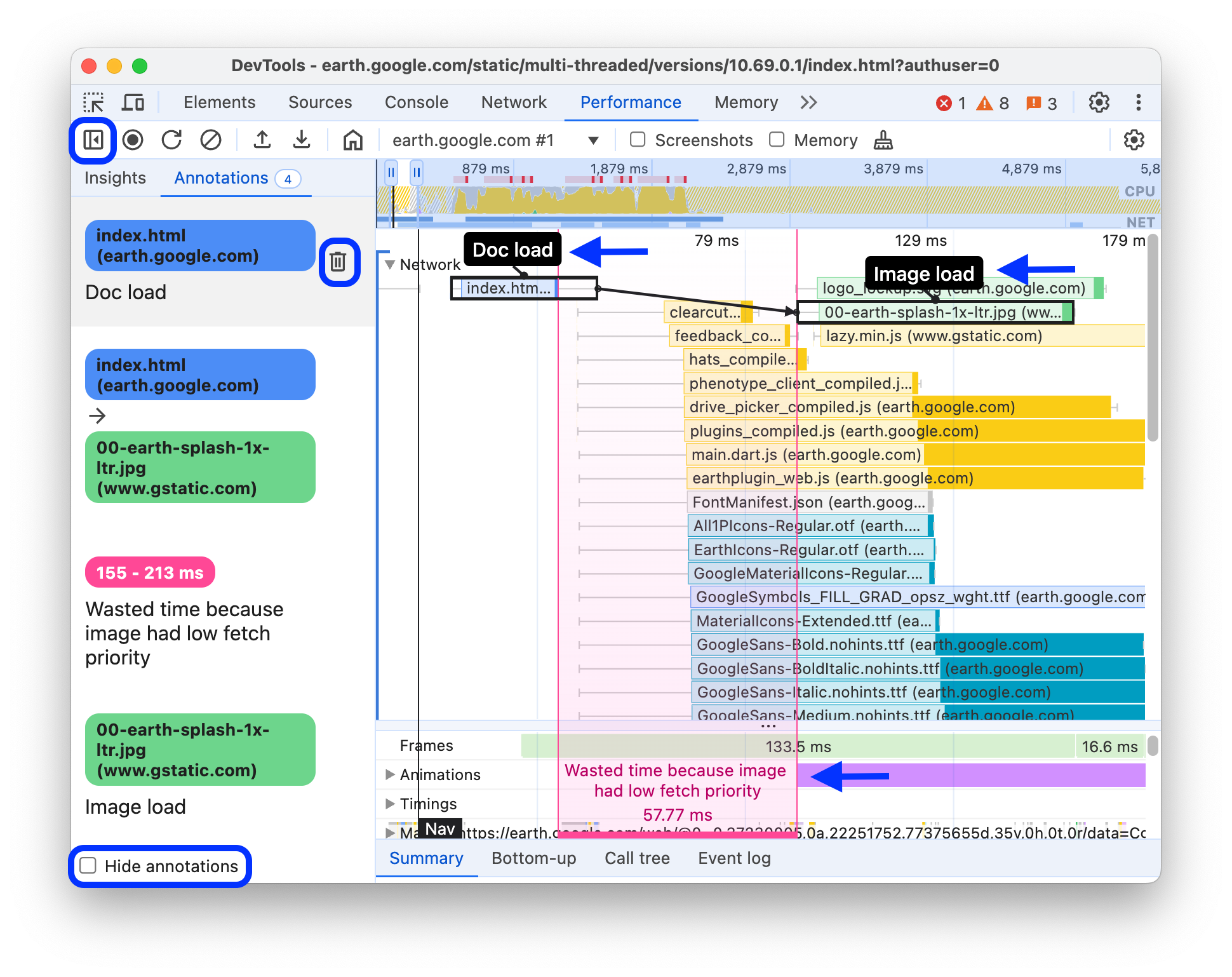
この例では、[ネットワーク] トラックに、2 つのアノテーション付きリクエスト、それらの間の接続、ピンク色でハイライト表示されたアノテーション付きの時間範囲があります。[アノテーション] タブには、タブ名の横にアノテーションの数が表示されます(この例では 4)。
Gemini を使用してメイン トラックのアノテーションを生成する
命名は難しいものです。DevTools は Gemini を使用して、コンテキストに基づいて [メイン] トラックのラベル名を提案できます。
この機能を初めて使用する場合...
次の画面が表示されます。この画面には、AI が常に正しいとは限らないこと、AI は必要なトレースデータを Google に送信して分析し、提案を行うこと、この機能は [設定] タブで制御できることが説明されています。
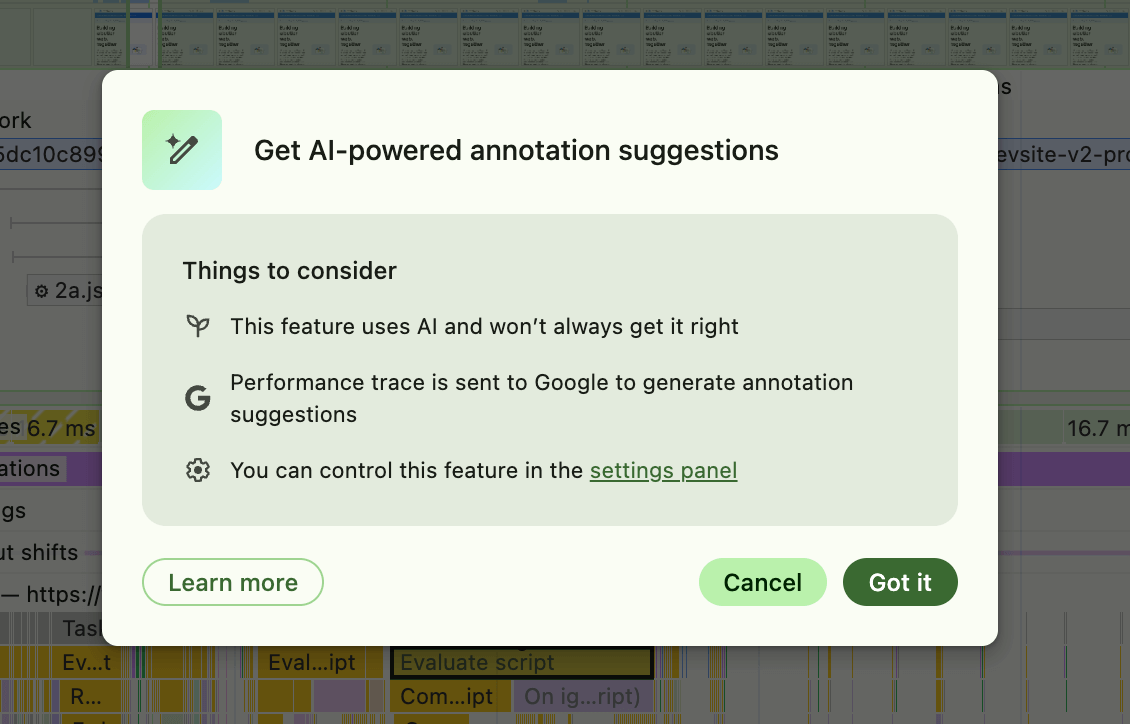
リクエストが承認されたら、Gemini にラベルの生成を依頼できます。
ラベルを生成するには、トレースの [メイン トラック] アイテムのいずれかをダブルクリックし、入力フィールドの横にある 
候補のテキストは必要に応じて調整できます。
生成されたアノテーションはすべて [アノテーション] タブに追加されます。
アノテーションを削除または非表示にする
アノテーションを削除するには、[アノテーション] タブでアノテーションにカーソルを合わせ、横にある [削除] ボタンをクリックします。または、アノテーションをダブルクリックして編集し、テキストを削除します。または、右クリックのコンテキスト メニューを使用します。
パフォーマンス トレースからアノテーションを非表示にするには、[アノテーション] タブの下部にある [ アノテーションを非表示] をオンにします。
録音を保存して共有する
アノテーションは、共有のためにパフォーマンス トレースに保存できます。必要に応じて、アノテーションなしでトレースを保存することもできます。
パフォーマンス トレースの保存について詳しくは、パフォーマンス トレースを保存するをご覧ください。
録音を読み込む
アノテーション付き(またはなし)の録画を読み込むには、[パフォーマンス] パネルの上部にあるアクションバーで [] アップロードをクリックします。
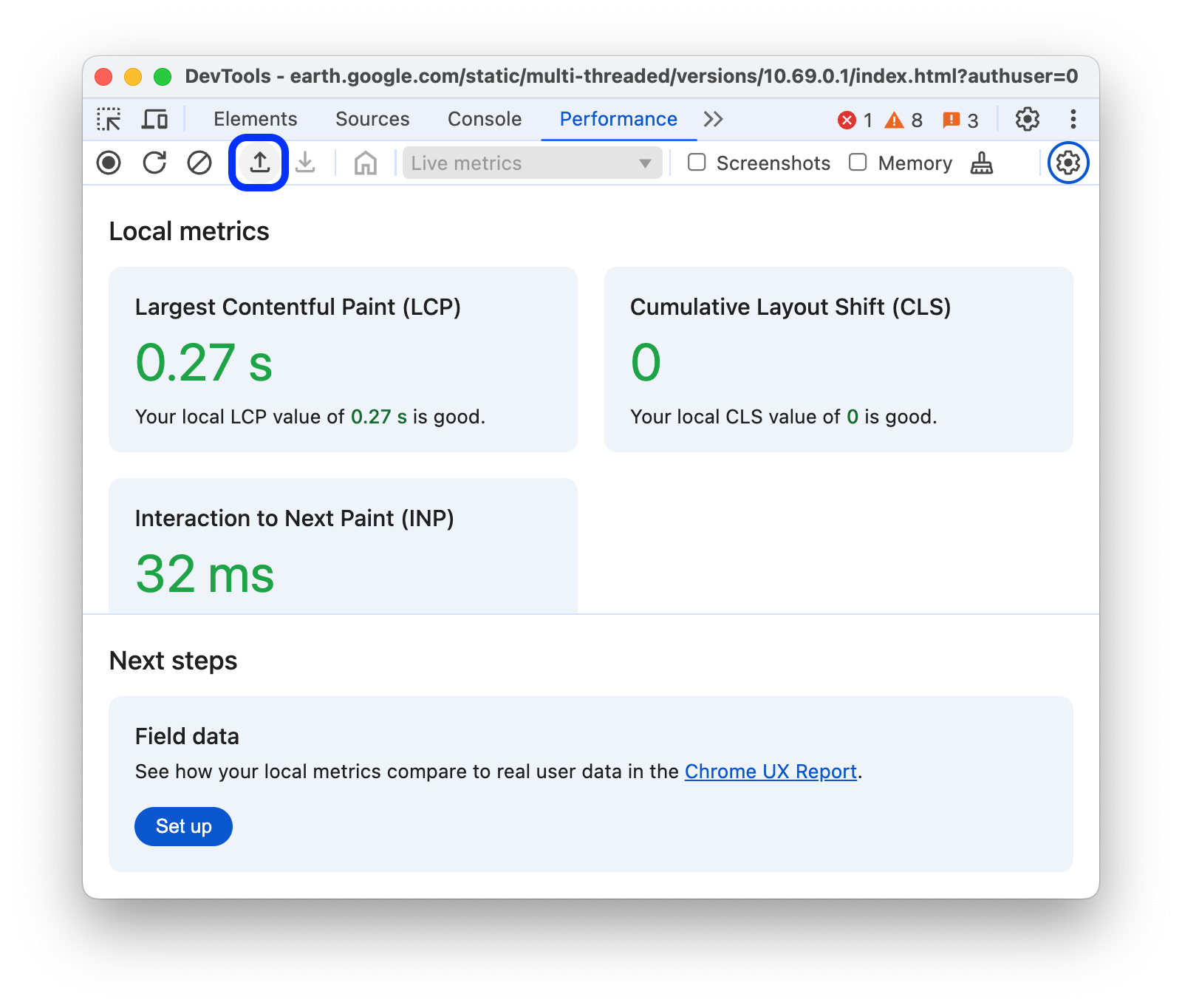
トレースにアノテーションが含まれている場合、[パフォーマンス] パネルにアノテーションが表示されます。



